通常我們需要在輸入用戶名和密碼信息之後才能登陸遠程計算機,或者訪問站點。其實我們完全可以利用win7自帶的保存憑據功能,省略掉這些繁瑣的步驟,加快我們的工作效率。憑據管理器就是這樣一個系統組件,可幫助我們完成本地訪問時的認證工作。其實,這個組件從Vista中就有了,但無疑Windows 7中的憑據管理器在功能上更強一些,實用性也更大。
打開“控制面板”,顯示所有控制面板項,可找到“憑據管理器”。進入該頁面可看到默認情況下“憑據管理器”並沒有保存任何憑據。不過,在此我們可以添加“Windows 憑據”、“基於證書的憑據”、“普通憑據”這三種類型的憑據。相對來說,“Windows 憑據”和“普通憑據”使用較多。特別是“Windows 憑據”,我們可將HomeGroup的憑據、遠程桌面的憑據、共享憑據等添加進來。至於“普通憑據”,我們可將平時經常訪問的站點,比如Windows Live的應用憑據添加進來。添加憑據的方法非常簡單,以添加“Windows 憑據”為例,單擊“添加Windows憑據”鏈接進入添加憑據窗口。在此,我們分別輸入目標地址(Internet地址或網絡地址)的名稱或者URL地址,以及用戶名和密碼,最後“確定”即可。此外,保存在“憑據管理器”中的憑據信息我們可隨時進行修改、刪除。
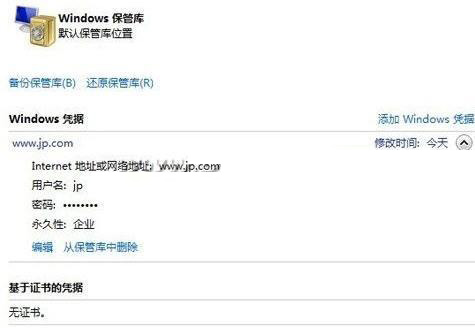
把訪問憑據添加到“憑據管理器”中,可以方便我們對於目標站點的訪問,同時也方便我們快速的遷移。當憑據添加完畢後,我們可點擊憑據管理器窗口中的“備份保管庫”鏈接將憑據信息保存下來。在安裝了新的系統,或者我們要將其遷移到另外一台PC的時候可點擊憑據管理器窗口中的“還原保管庫”鏈接將其還原到新系統中,而不不需重復添加了。這樣,利用“憑據管理器”功能,我們不需重新維護遠程桌面列表,同時也不再需要單獨記錄HomeGroup自動生動的密碼了,將在很大程度上解放管理員。
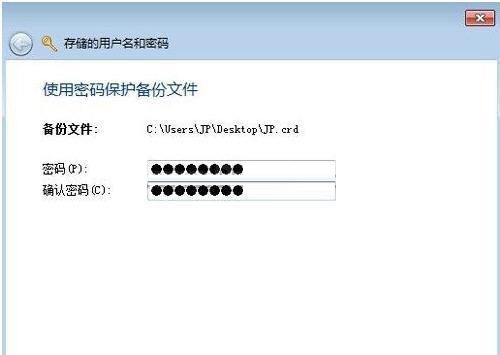
用這個憑據功能的好處就是方便,但安全措施還是很重要的,要是這些憑據丟失,也是很令人頭痛的一件事。建議一些比較隱私的,還是手動輸入比較好,雖然繁瑣,但貴在安全性較高。